Capture One Pro 20のハイダイナミックレンジ (HDR ) フィルタは 大幅に改善され、幅広い新しいカスタマイズオプションを提供します。 高コントラストの 画像を編集する場合、HDRフィルタを使用すると、光と影を効率的に再調整できるだけでなく、画像全体を最適化することもできます。このガイドでは、改訂されたHDRフィルタを最大限に活用する方法を詳しく説明します。
主な機能
- ハイライトとシャドウのスライダが中央に配置され、ゼロから始まるようになりました。
- ホワイトとブラックの新しいスライダーは、より正確なコントラスト調整を提供します。
- 新しいスライダーを調整することで、画像のコントラストが維持され、画質が向上します。
ステップバイステップガイド
ステップ1: HDRフィルタを開く
Capture One Pro 20を 起動し、編集したい画像を選択します。露出エリアに移動し、HDRフィルターを見つけます。フィルタを展開すると、新しいスライダが表示されます。
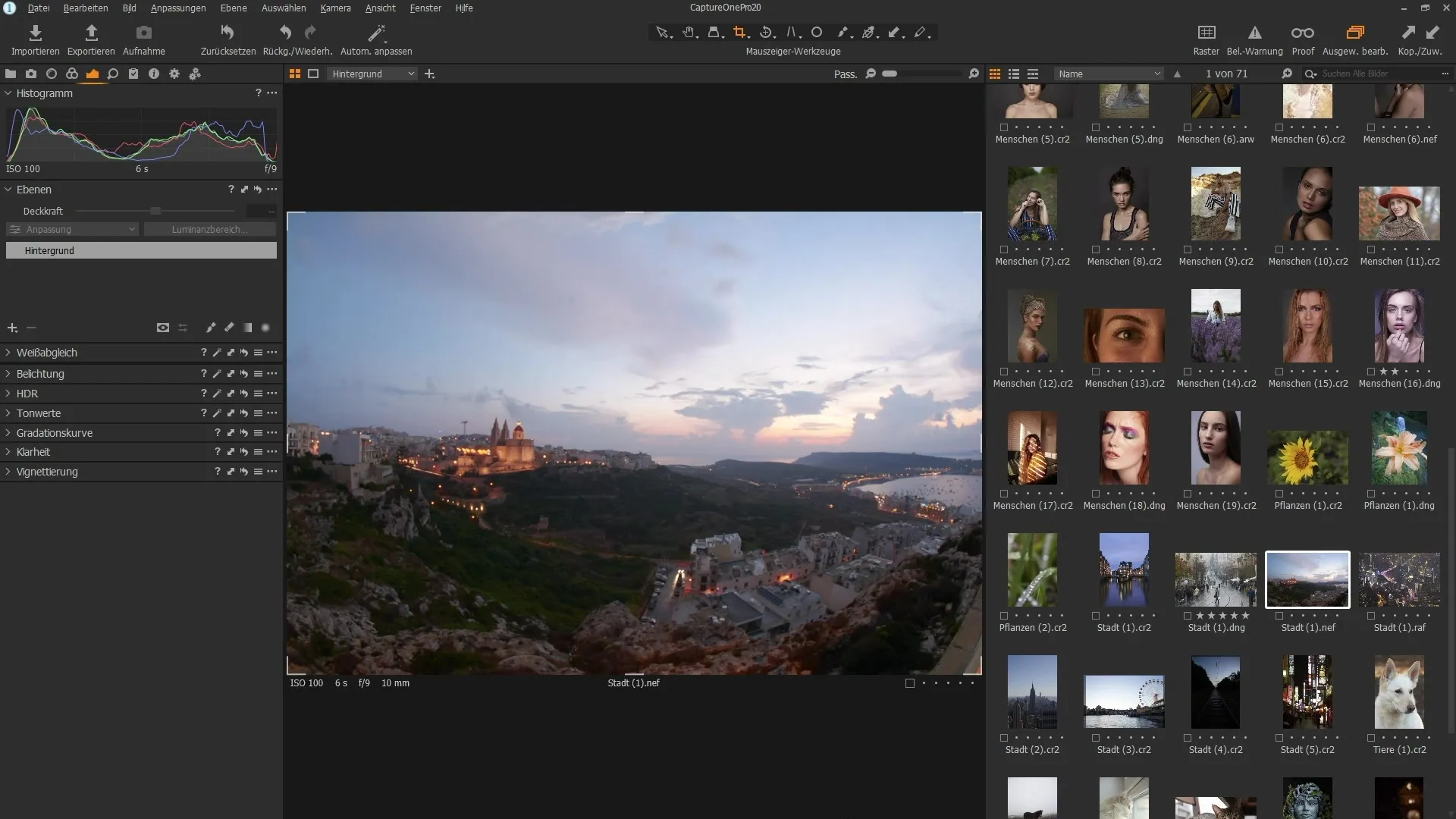
ステップ2: 新しいスライダを理解する
ハイライトとシャドウのスライダが変更され、自由度が増しました。スライダが中央に配置され、上方向にも下方向にも調整できるようになりました。以前のバージョンでは、スライダーは左から始まり、選択肢が限られていました。
ステップ3:ライトの調整
ハイライトスライダーを左に動かすと、露出オーバーの部分を暗くし、 ディテールを 戻すことができます。しかし、スライダーを右に動かすことでハイライトを明るくするオプションもあり、積極的に画像の見た目を形作ることができます。
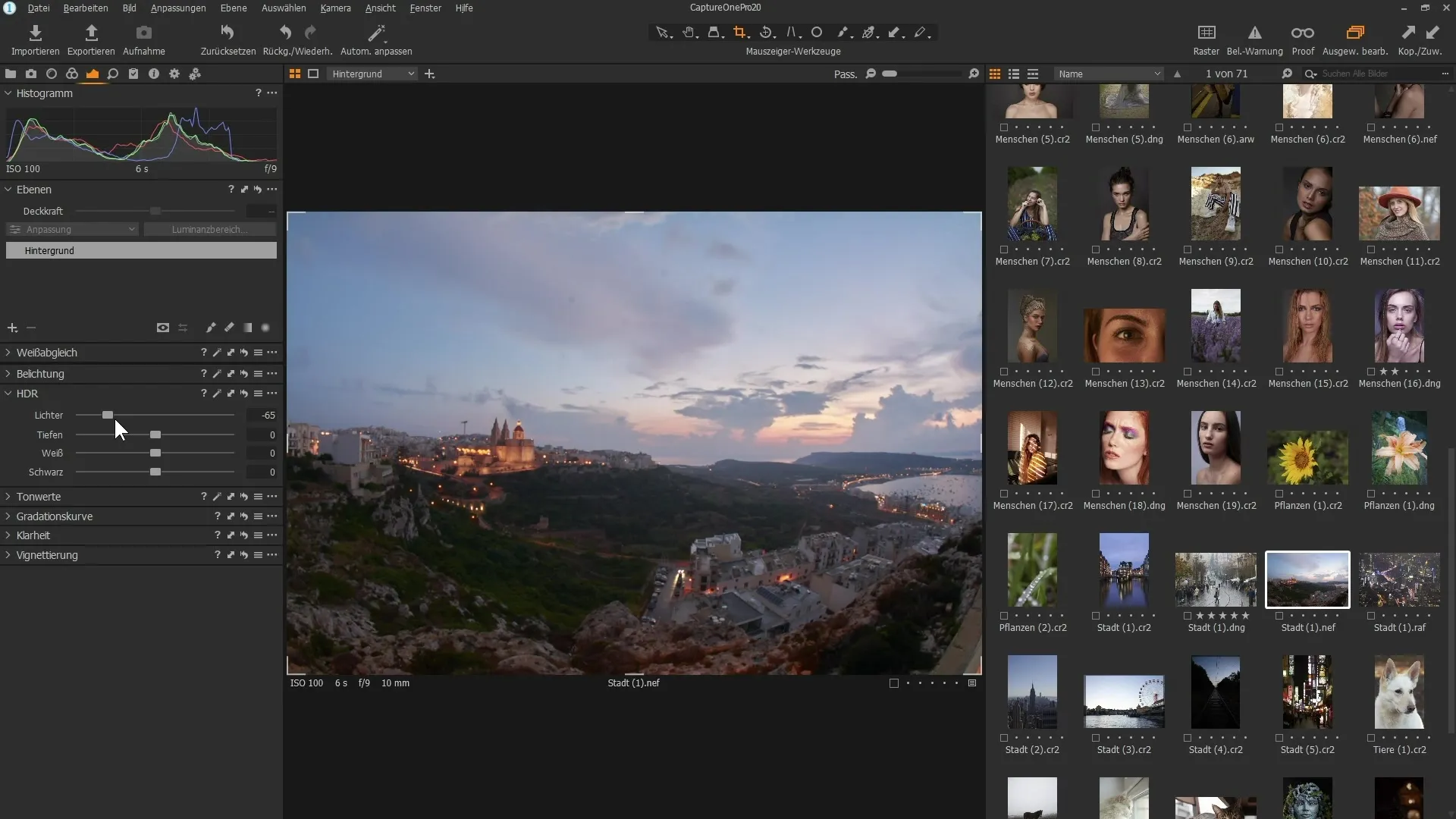
ステップ4:深度を調整する
深度のスライダーも同様の働きをします。右に動かすと、露出不足の部分のディテールを取り戻すことができます。一方、左に少し動かすと、すでに暗い部分をさらに暗くし、コントラストを上げることができます。
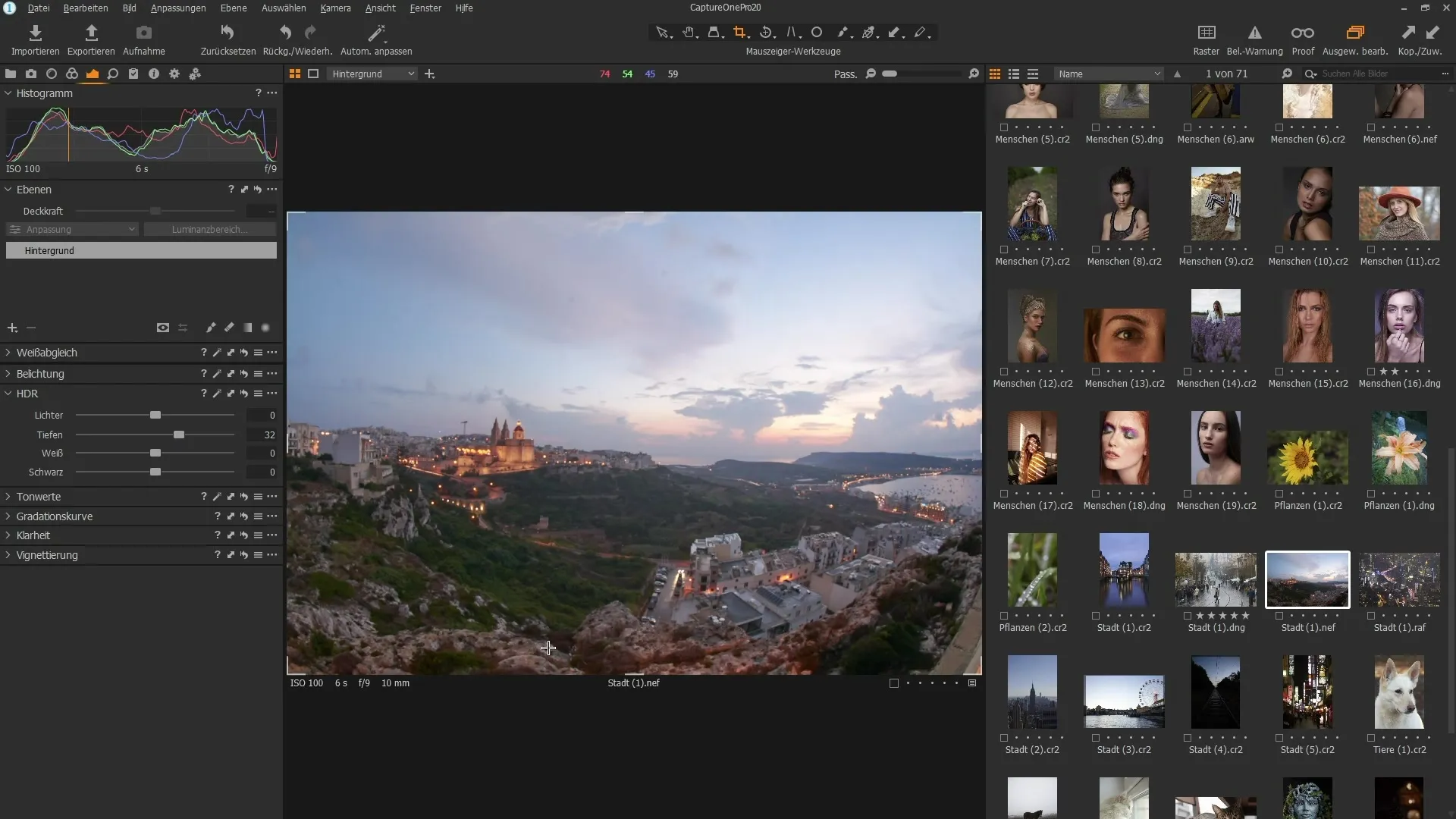
ステップ5:新しい白と黒のスライダを使う
新しいホワイトスライダーとブラックスライダーで、コントラスト設定をさらにコントロールできます。白スライダを左に動かすと明るい部分が暗くなり、黒スライダを動かすと暗い部分を少し明るくすることができます。
ステップ6:ヒストグラムで結果を評価する
調整を行った際に、極端な値がどうなるかを観察します。ヒストグラムを見ることで、トーン値が画像内でどのように配置されているかがわかります。新しいスライダを使った調整は、以前のスライダよりも全体のコントラストに明確な影響を与えていることに気づくでしょう。
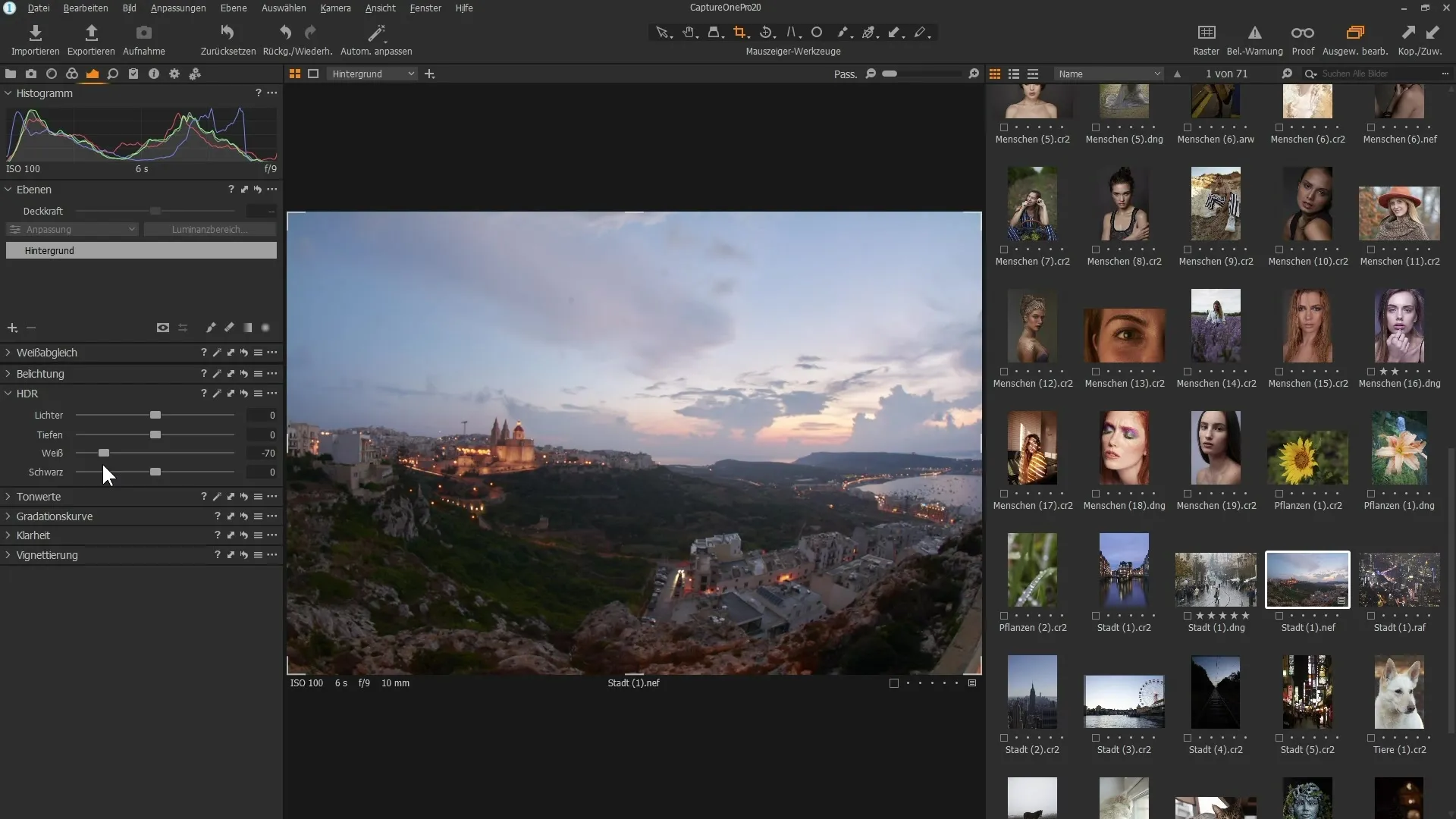
ステップ7:クラシックスライダを使った微調整
画像の難しい部分に入ってディテールを取り戻します。ハイライトとシャドウのクラシックコントロールを使って、画像全体をさらに最適化できます。これらの調整を正確に行うことで、全体的に自然な仕上がりになります。
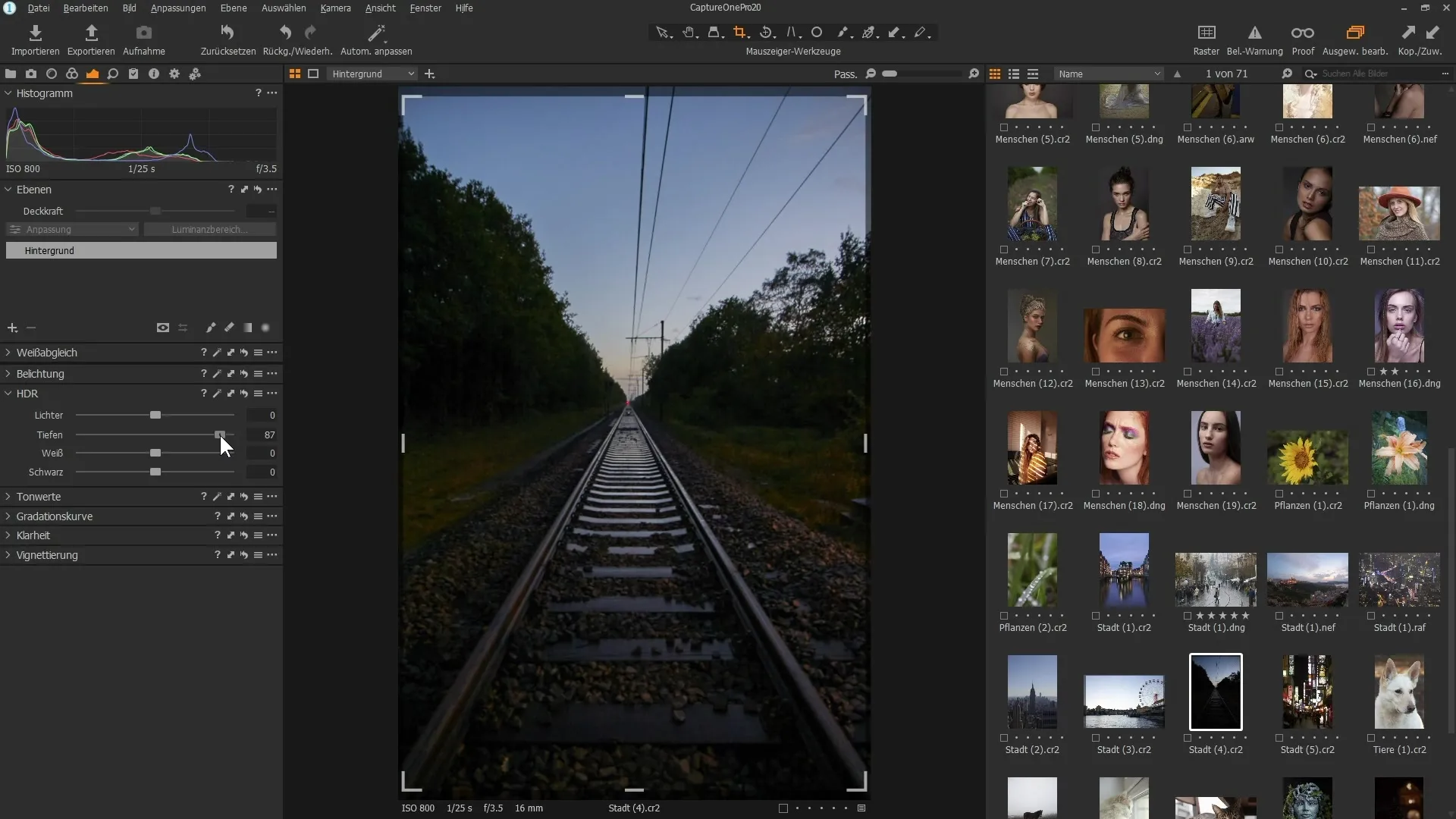
ステップ8:最終調整
最後に、白と黒のスライダーを使って、画像がきれいに見えるだけでなく、自然な仕上がりになるように調整します。不自然な色の変化や過剰なノイズがないことを確認してください。
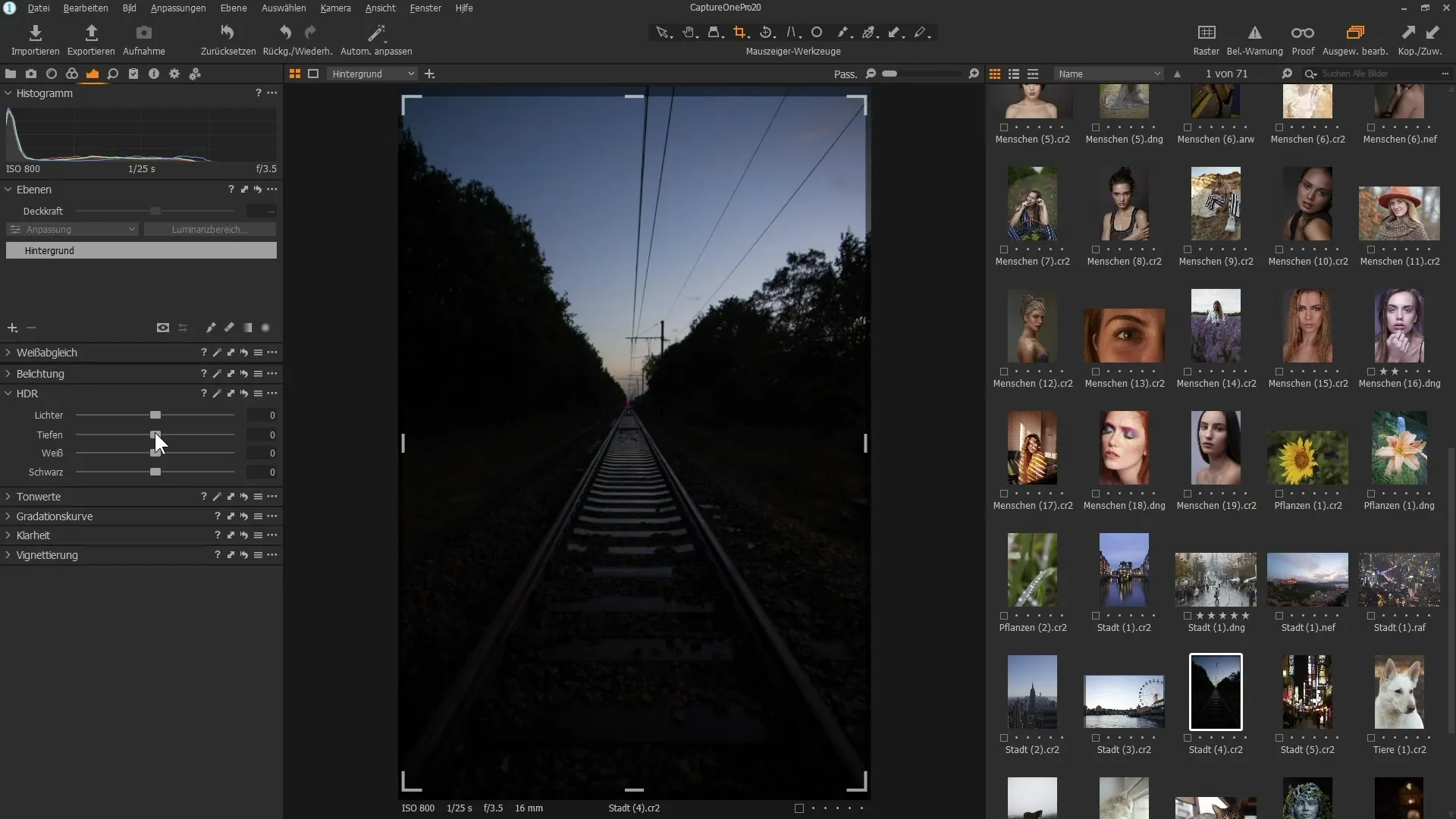
まとめ - Capture One Pro 20のHDRフィルターの改訂で効果的な調整
Capture One Pro 20のHDRフィルタの改訂により、画像に対してより多彩で正確な調整オプションが提供されます。ハイライト、シャドウ、ホワイト、ブラックの新しいコントロールにより、画像のコントラストをコントロールし、ディテールを効率的に復元できます。これらの改善により、よりクリエイティブな編集が可能になっただけでなく、最終的な仕上がりも高品質になりました。
よくある質問
Capture One Pro 20のHDRフィルターはどのように機能しますか?HDRフィルターを使用すると、光と影の部分を正確に調整し、ディテールを復活させることができます。
HDRフィルタの新機能は何ですか? 新しい白と黒のスライダは、画像のコントラストと階調値のコントロールを向上させます。
画質を損なうことなく画像のコントラストを向上させるにはどうすればよいですか?新しいホワイトスライダーとブラックスライダーを使って、コントラストをより微妙に調整できます。


